本文小编为大家详细介绍“win10系统出现盘符错乱怎么解决”,内容详细,步骤清晰,细节处理妥当,希望这篇“win10系统出现盘符错乱怎么解决”文章能帮助大家解决疑惑,下面跟着小编的思路慢慢深入,一起来学习新知识吧。解决方法/步骤:在桌面右键
本文小编为大家详细介绍“win10系统出现盘符错乱怎么解决”,内容详细,步骤清晰,细节处理妥当,希望这篇“win10系统出现盘符错乱怎么解决”文章能帮助大家解决疑惑,下面跟着小编的思路慢慢深入,一起来学习新知识吧。
解决方法/步骤:
在桌面右键此电脑,随后选择管理进入。
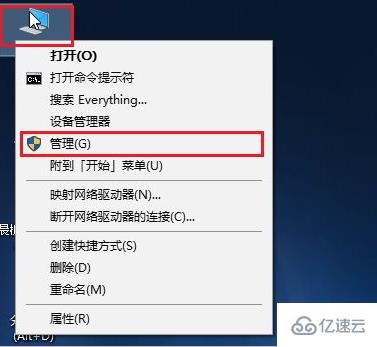
在出现的计算机管理界面中,直接选择磁盘管理进入。
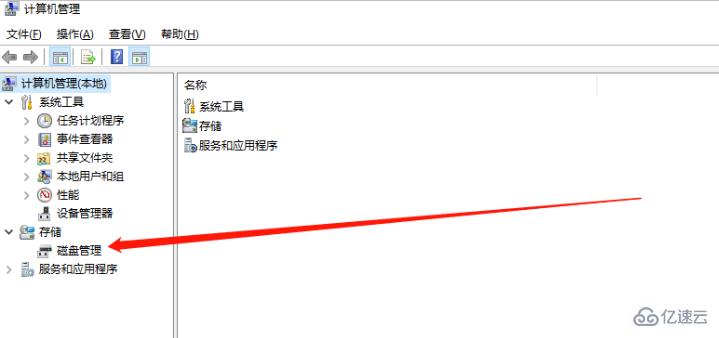
此时可以看到电脑中的盘符情况。
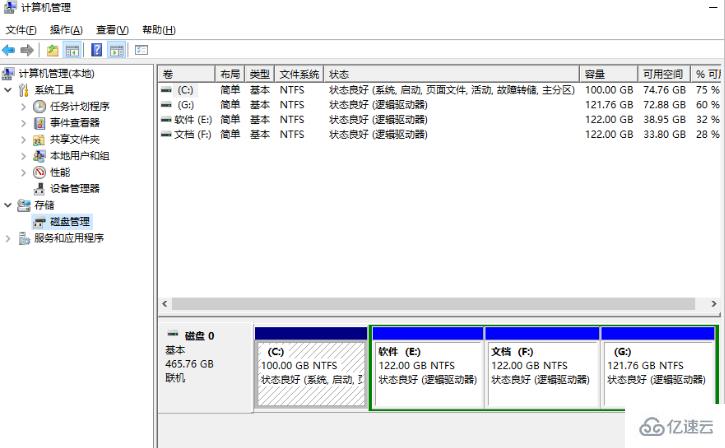
直接右键选中其中一个磁盘,开始进行更改驱动器号和路径。
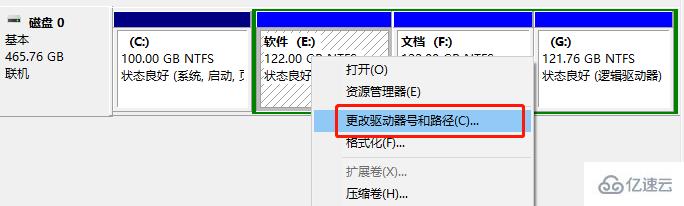
在弹出的界面中点击更改,随后选择更改后的盘符,最后保存设置。
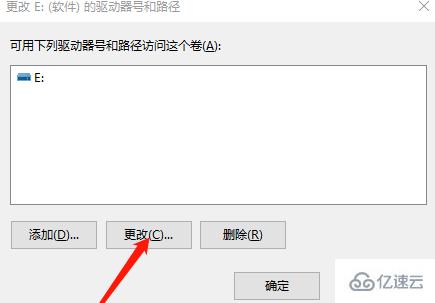
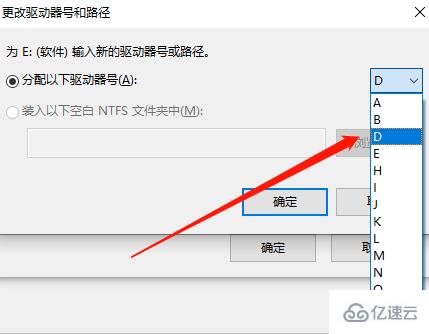
如果此时磁盘是打开的,就会弹出以下提示框,直接停止运行磁盘即可。
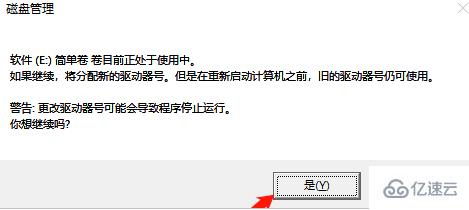
设置完成后,刚刚的磁盘盘符就成功修改好了。
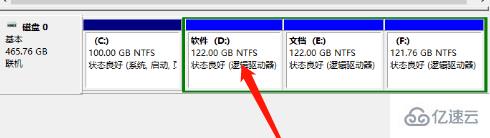
读到这里,这篇“win10系统出现盘符错乱怎么解决”文章已经介绍完毕,想要掌握这篇文章的知识点还需要大家自己动手实践使用过才能领会,如果想了解更多相关内容的文章,欢迎关注编程网操作系统频道。
--结束END--
本文标题: win10系统出现盘符错乱怎么解决
本文链接: https://lsjlt.com/news/311758.html(转载时请注明来源链接)
有问题或投稿请发送至: 邮箱/279061341@qq.com QQ/279061341
2024-03-01
2024-03-01
2024-03-01
2024-03-01
2024-03-01
2024-02-29
2024-02-29
2024-02-29
2024-02-29
2024-02-29
回答
回答
回答
回答
回答
回答
回答
回答
回答
回答
0